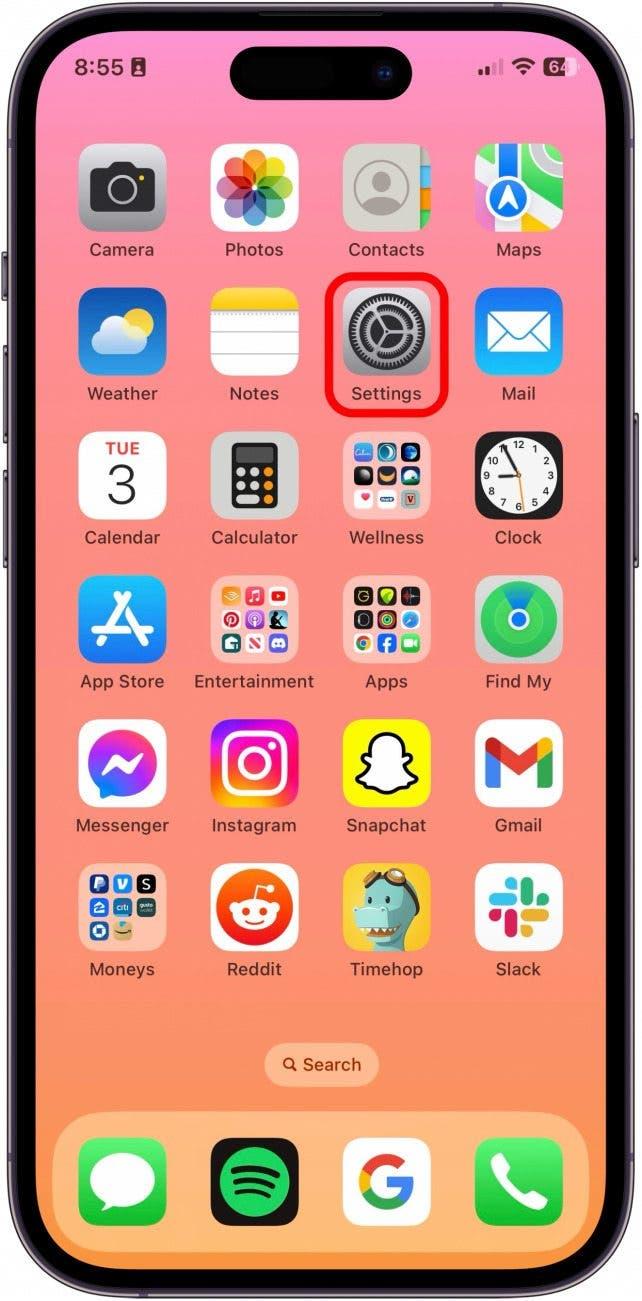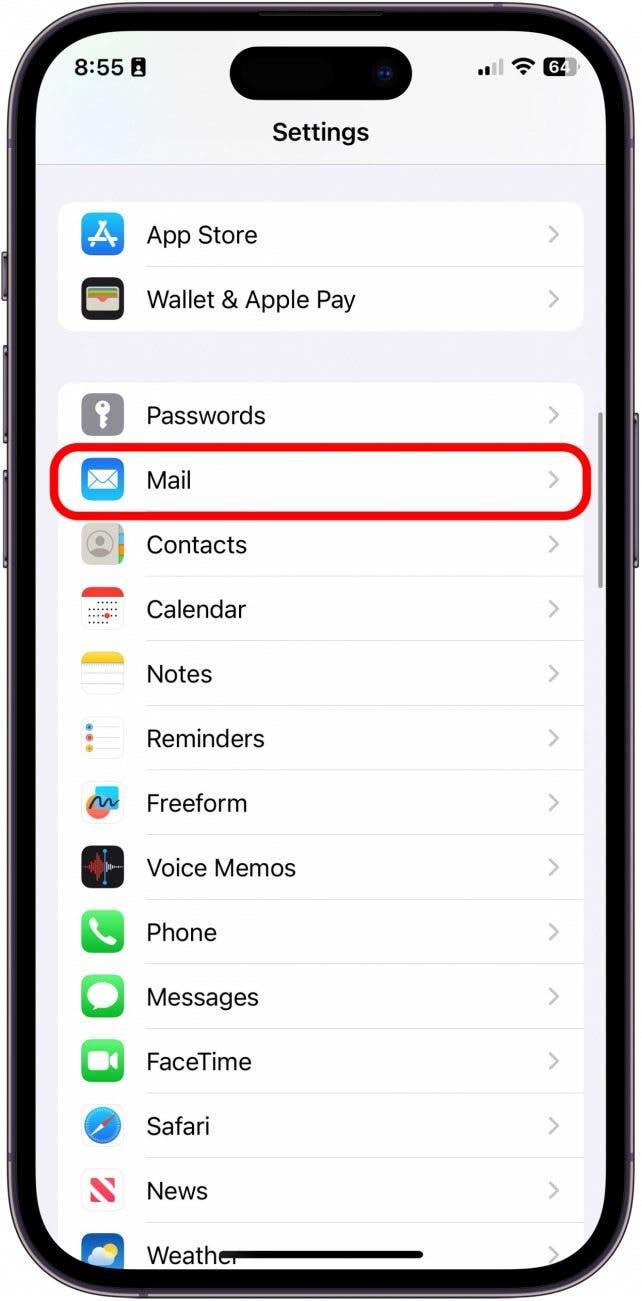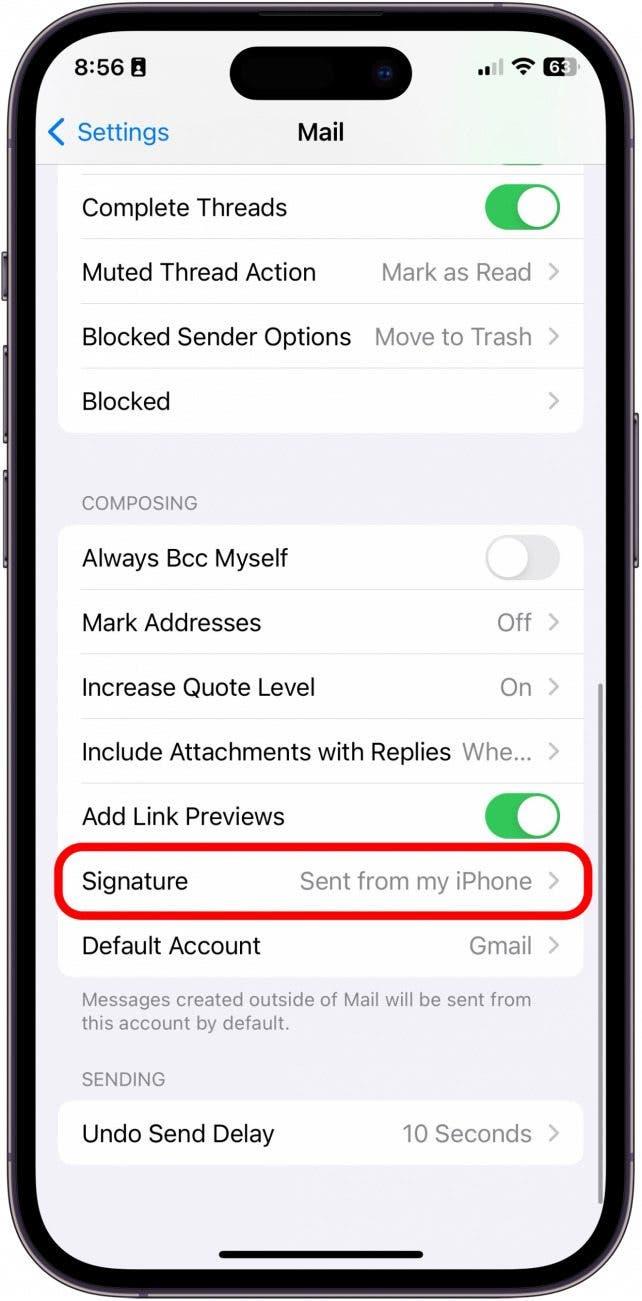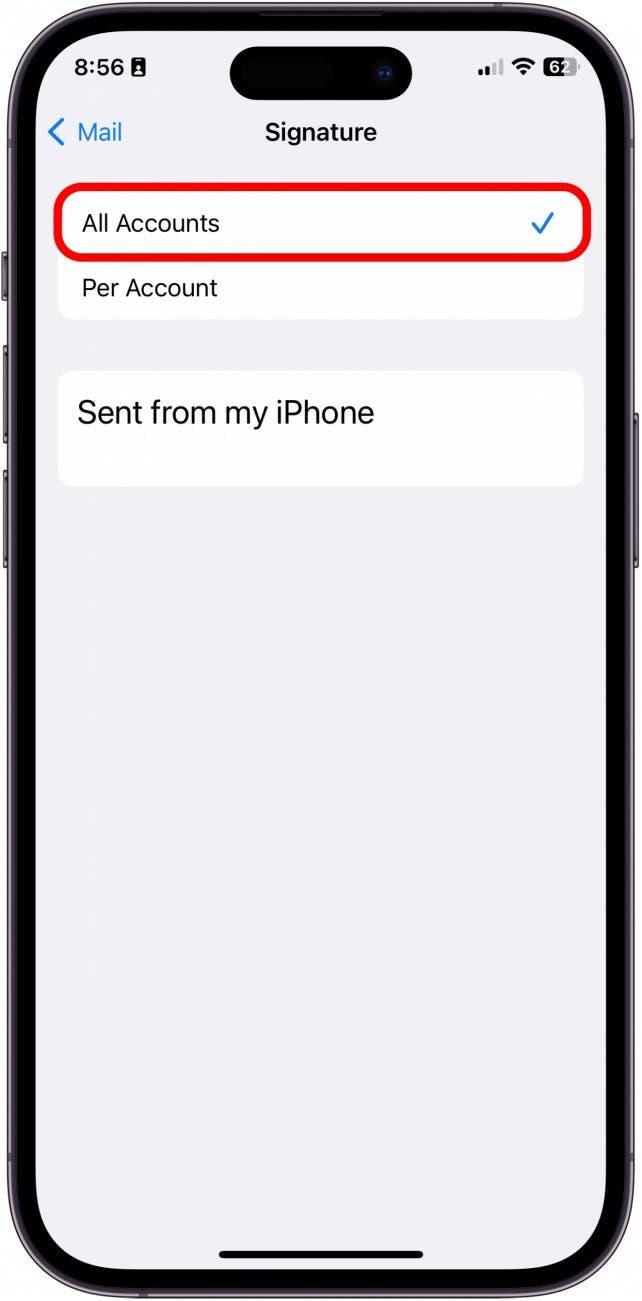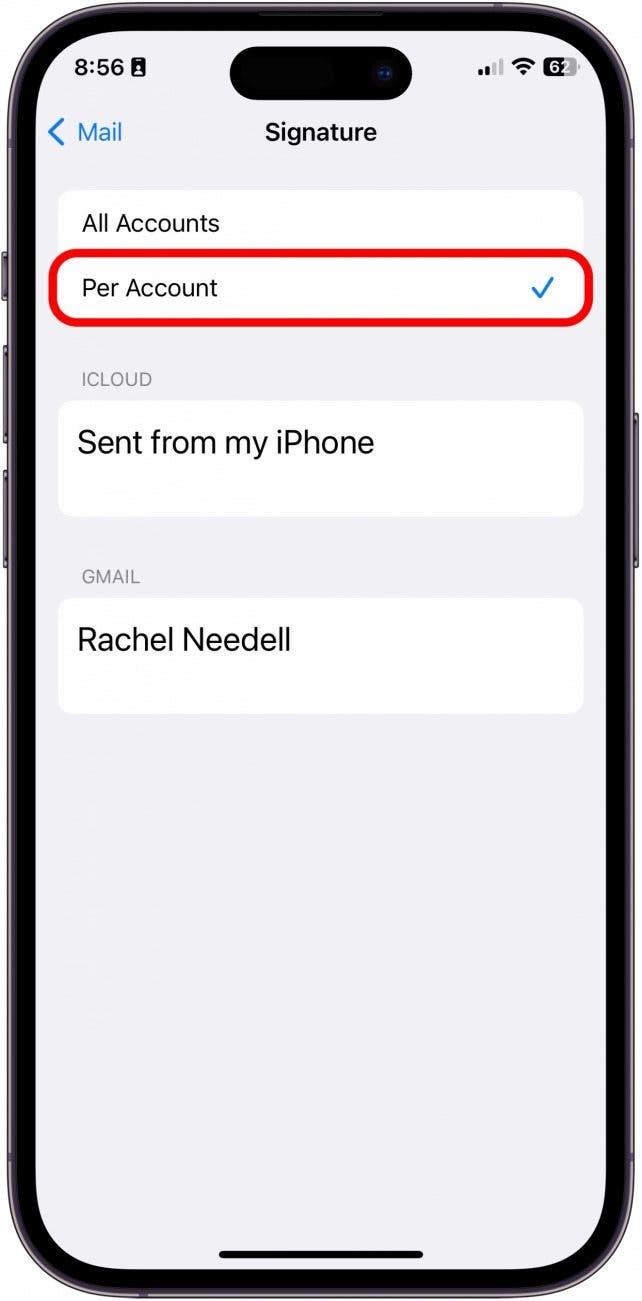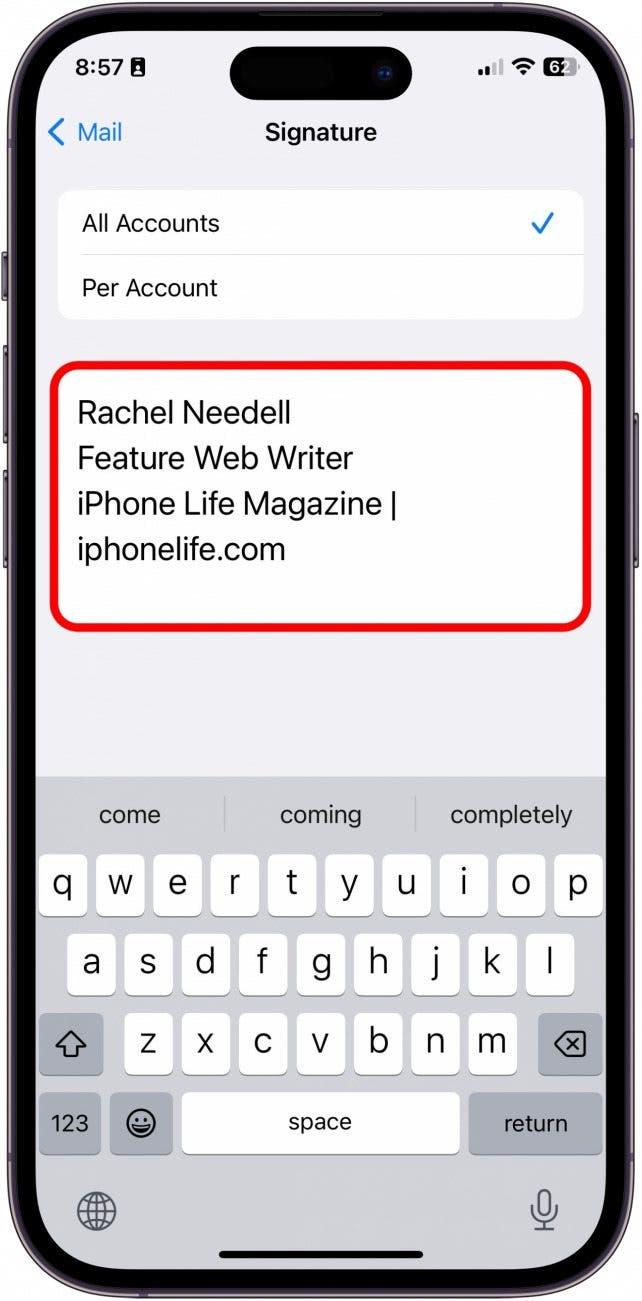Az iOS Mail alapértelmezett iPad és iPhone aláírása az „Sent from my iPad” vagy „Sent from my iPhone”. De míg egyesek szívesen nyilatkoznak arról, hogy milyen eszközt használnak minden elküldött e-mail alján, mások inkább más információkat, például a feladó nevét és további elérhetőségi adatokat szeretnének megadni. Íme, hogyan távolíthatja el vagy változtathatja meg e-mail aláírását.
 Fedezd fel iPhone-od rejtett funkcióitNaponta egy tippet kapsz (képernyőképekkel és egyértelmű utasításokkal), így naponta mindössze egy perc alatt elsajátíthatod iPhone-odat.
Fedezd fel iPhone-od rejtett funkcióitNaponta egy tippet kapsz (képernyőképekkel és egyértelmű utasításokkal), így naponta mindössze egy perc alatt elsajátíthatod iPhone-odat.
Miért fogod szeretni ezt a tippet:
- Tartsa magánügyének azt a készüléket, amelyen e-mailt küldött.
- Állítsd be az e-mail aláírásodat úgy, hogy azt mondj, amit csak szeretnél.
Hogyan távolítsam el az Elküldött üzenetet az iPhone-omról vagy iPad-emről
Ezzel a tippel megváltoztathatod az aláírásodat az iPhone-ról küldött Gmail, Yahoo és Outlook e-mailekben, valamint az Apple iCloud-fiókodban. Ha szereted az Apple-eszközök használatával kapcsolatos tippeket, mindenképp iratkozz fel az ingyenes A nap tippjére!
- Az iPhone vagy iPad készülékén koppintson a Beállítások gombra.

- Koppintson a Mail elemre.

- Koppintson az Aláírás lehetőségre.

- Válassza az Összes fiók kiválasztása lehetőséget, ha egyszerre szeretné megváltoztatni az összes e-mail fiókjának e-mail aláírását. Megjegyzés: ha csak egy e-mail fiókja van a Mail alkalmazáshoz társítva, előfordulhat, hogy nem látja ezt a lehetőséget.

- A Fiókonként koppintás lehetővé teszi az egyes fiókok aláírásainak szerkesztését.

- Ezután frissítse az aláírást arra, amire szeretné!

Az Elküldve az iPhone-omról szerkesztéséhez koppintson rá, majd törölje az alapértelmezett szöveget, és adja hozzá azt az e-mail aláírást, amelyet szeretne helyette megjeleníteni az e-mailek alján.